-
Notas de versión de los parches graduales
-
Notas de versión de XenMobile Server 10.15
-
Notas de versión del parche gradual 5 de XenMobile Server 10.15
-
Notas de versión del parche gradual 4 de XenMobile Server 10.15
-
Notas de versión del parche gradual 3 de XenMobile Server 10.15
-
Notas de versión del parche gradual 2 de XenMobile Server 10.15
-
Notas de versión del parche gradual 1 de XenMobile Server 10.15
-
-
Notas de versión de XenMobile Server 10.14
-
Notas de versión del parche gradual 12 de XenMobile Server 10.14
-
Notas de versión del parche gradual 11 de XenMobile Server 10.14
-
Notas de versión del parche gradual 10 de XenMobile Server 10.14
-
Notas de versión del parche gradual 9 de XenMobile Server 10.14
-
Notas de versión del parche gradual 8 de XenMobile Server 10.14
-
Notas de versión del parche gradual 7 de XenMobile Server 10.14
-
Notas de versión del parche gradual 6 de XenMobile Server 10.14
-
Notas de versión del parche gradual 5 de XenMobile Server 10.14
-
Notas de versión del parche gradual 4 de XenMobile Server 10.14
-
Notas de versión del parche gradual 3 de XenMobile Server 10.14
-
Notas de versión del parche gradual 2 de XenMobile Server 10.14
-
Notas de versión del parche gradual 1 de XenMobile Server 10.14
-
-
Notas de versión de XenMobile Server 10.13
-
Notas de versión del parche gradual 10 de XenMobile Server 10.13
-
Notas de versión del parche gradual 9 de XenMobile Server 10.13
-
Notas de versión del parche gradual 8 de XenMobile Server 10.13
-
Notas de versión del parche gradual 7 de XenMobile Server 10.13
-
Notas de versión del parche gradual 6 de XenMobile Server 10.13
-
Notas de versión del parche gradual 4 de XenMobile Server 10.13
-
Notas de versión del parche gradual 3 de XenMobile Server 10.13
-
-
-
This content has been machine translated dynamically.
Dieser Inhalt ist eine maschinelle Übersetzung, die dynamisch erstellt wurde. (Haftungsausschluss)
Cet article a été traduit automatiquement de manière dynamique. (Clause de non responsabilité)
Este artículo lo ha traducido una máquina de forma dinámica. (Aviso legal)
此内容已经过机器动态翻译。 放弃
このコンテンツは動的に機械翻訳されています。免責事項
이 콘텐츠는 동적으로 기계 번역되었습니다. 책임 부인
Este texto foi traduzido automaticamente. (Aviso legal)
Questo contenuto è stato tradotto dinamicamente con traduzione automatica.(Esclusione di responsabilità))
This article has been machine translated.
Dieser Artikel wurde maschinell übersetzt. (Haftungsausschluss)
Ce article a été traduit automatiquement. (Clause de non responsabilité)
Este artículo ha sido traducido automáticamente. (Aviso legal)
この記事は機械翻訳されています.免責事項
이 기사는 기계 번역되었습니다.책임 부인
Este artigo foi traduzido automaticamente.(Aviso legal)
这篇文章已经过机器翻译.放弃
Questo articolo è stato tradotto automaticamente.(Esclusione di responsabilità))
Translation failed!
Firebase Cloud Messaging
Nota:
Firebase Cloud Messaging (FCM) se conocía anteriormente como Google Cloud Messaging (GCM). Algunas etiquetas y mensajes de la consola de XenMobile aún se refieren a GCM.
Citrix le recomienda que utilice Firebase Cloud Messaging (FCM) para controlar cómo y cuándo los dispositivos Android se conectan a XenMobile. XenMobile, cuando se configura para FCM, envía notificaciones de conexión a dispositivos Android habilitados para FCM. Así, toda acción de seguridad o comando de implementación desencadena una notificación push para pedir al usuario que se reconecte al servidor de XenMobile.
Después de completar los pasos de configuración indicados en este artículo y después de que un dispositivo comience a usarse, este dispositivo se registrará en el servicio FCM de XenMobile Server. Esa conexión permite la comunicación casi en tiempo real entre XenMobile Service y el dispositivo mediante FCM. El registro de FCM funciona para inscripciones de nuevos dispositivos y dispositivos previamente inscritos.
Cuando XenMobile necesita iniciar una conexión con el dispositivo, se conecta al servicio FCM. Entonces, el servicio FCM notifica al dispositivo que se conecte. Este tipo de conexión es similar a lo que Apple utiliza para su servicio de notificaciones push.
Requisitos previos
- Cliente más reciente de Secure Hub
- Credenciales de cuenta de Google para desarrolladores
- Servicios de Google Play instalados en dispositivos Android habilitados para FCM
Puertos de firewall
- Abra el puerto 443 en XenMobile para
fcm.googleapis.comyGoogle.com. - Abra una comunicación saliente por Internet para la red Wi-Fi de dispositivos en los puertos 5228, 5229 y 5230.
- Para permitir las conexiones salientes, FCM recomienda permitir los puertos 5228, 5229 y 5230 sin restricciones de IP. Sin embargo, si necesita restricciones de IP, FCM recomienda permitir todas las direcciones IP en los bloques IPv4 e IPv6. Esos bloques se muestran en ASN de 15169 de Google. Actualice esa lista mensualmente. Para obtener más información al respecto, consulte la documentación de Google sobre los puertos de FCM.
Para obtener más información, consulte Requisitos de puertos.
Arquitectura
Este diagrama muestra el flujo de comunicación de FCM en la red interna y externa.
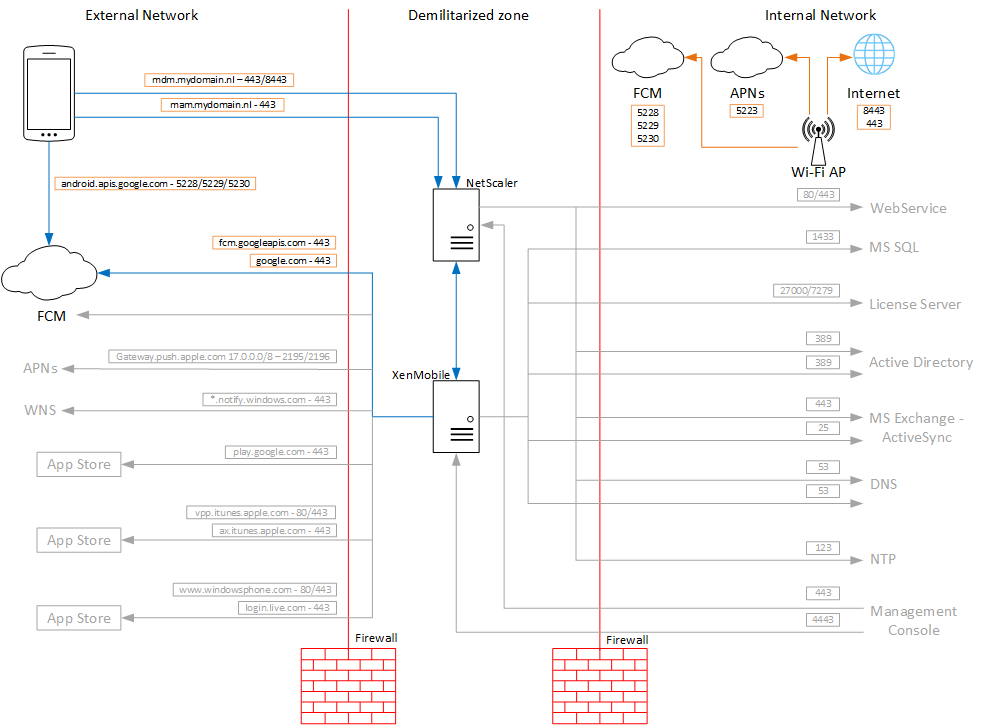
Para configurar su cuenta de Google para FCM
-
Inicie sesión en la siguiente URL con las credenciales de la cuenta de Google para desarrolladores:
-
Haga clic en Add project.
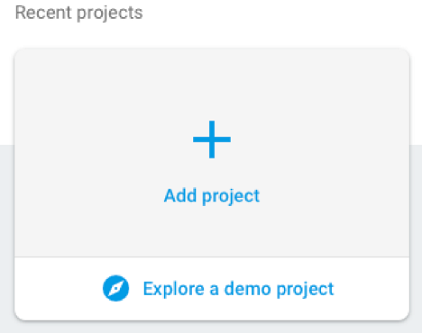
-
Después de crear el proyecto, haga clic en Project settings.
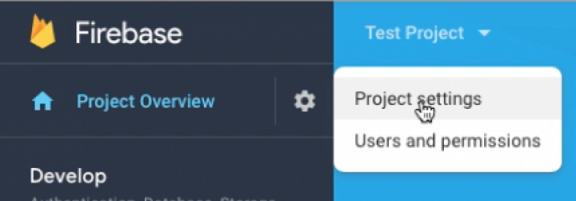
-
Haga clic en la ficha Cloud Messaging.
-
Si la API de Cloud Messaging (antigua) está inhabilitada, no se mostrará la clave del servidor.
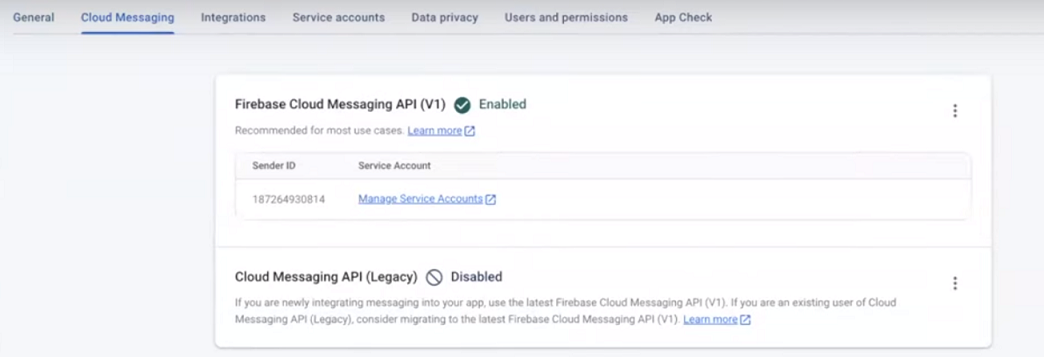
Haga lo siguiente para habilitar la API de Cloud Messaging (antigua):
-
Haga clic en el botón de puntos suspensivos situado junto a Cloud Messaging API (Legacy) y, a continuación, haga clic en Manage API in Google Cloud Console.
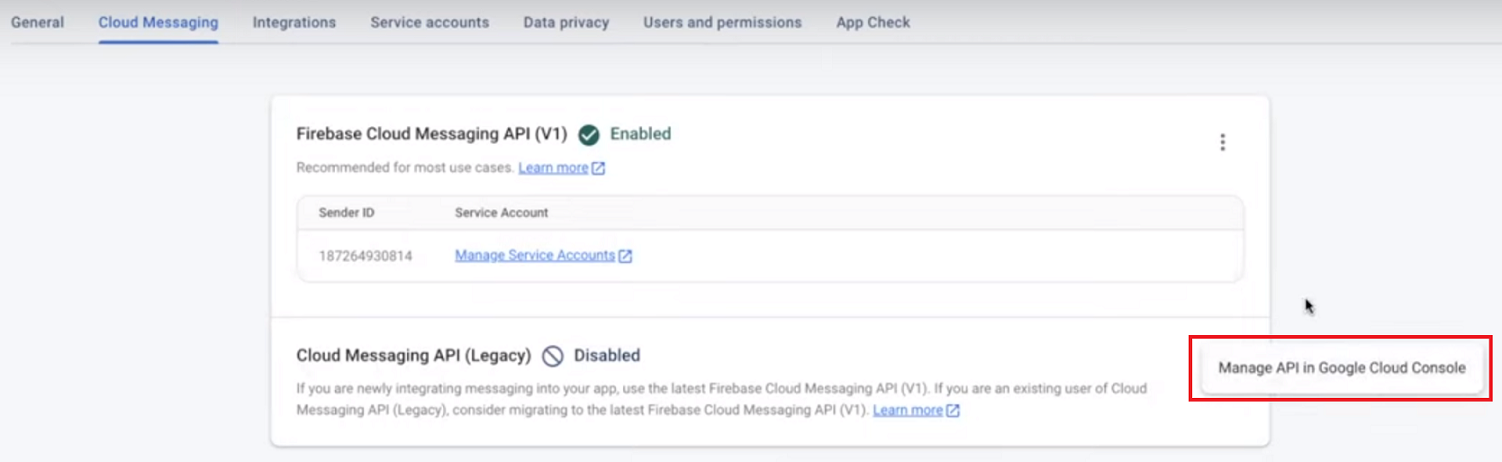
-
En Cloud Messaging, haga clic en el botón Enable.
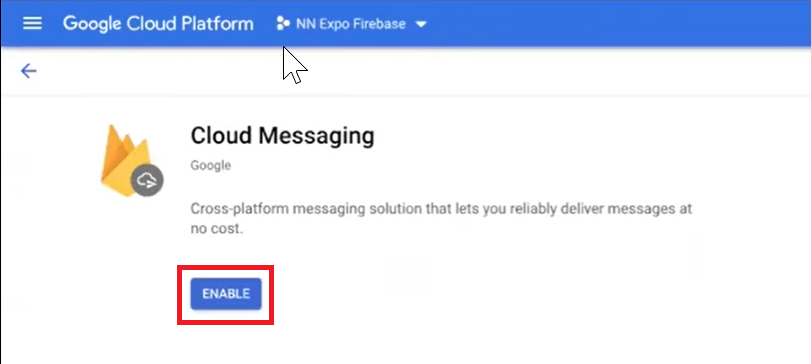
-
-
Copie los valores de clave de servidor e ID de remitente. En el siguiente procedimiento, pegue esos valores en la consola de XenMobile. A partir de octubre de 2016, debe crear claves de servidor en la consola de Firebase.
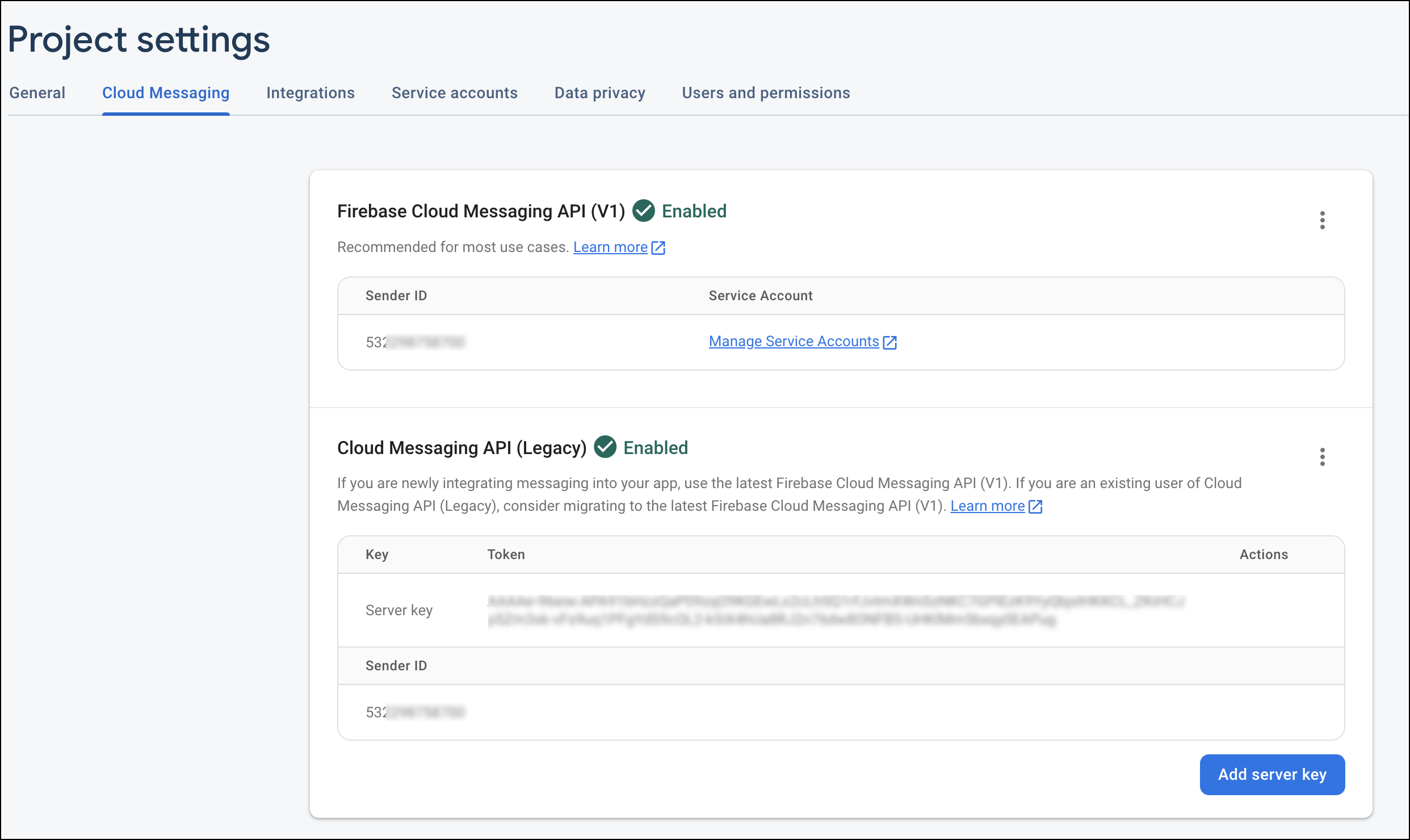
Para ver los pasos necesarios para configurar una aplicación cliente de FCM en Android, consulte este artículo de Google Developers Cloud Messaging: https://firebase.google.com/docs/cloud-messaging/android/client.
Para configurar XenMobile para FCM
En la consola de XenMobile, vaya a Parámetros > Firebase Cloud Messaging.
-
Modifique la clave de API y escriba la clave de servidor de Firebase Cloud Messaging que copió en el último paso de la configuración de Firebase Cloud Messaging.
-
Modifique el ID de remitente y escriba el ID del remitente que ha copiado en el procedimiento anterior.

Después de completar la configuración, puede quitar la directiva de programación o cambiar esa directiva para conectarse con menos frecuencia.
Para probar la configuración
-
Inscriba un dispositivo Android.
-
Deje el dispositivo inactivo durante algún tiempo, de forma que se desconecte de XenMobile.
-
Inicie sesión en la consola de XenMobile, haga clic en Administrar, seleccione el dispositivo Android, y, a continuación, haga clic en Proteger.

-
En Acciones de dispositivo, haga clic en Borrado selectivo.
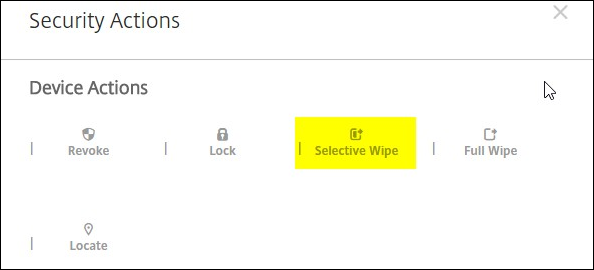
Si la configuración es correcta, se lleva a cabo el borrado selectivo en el dispositivo.
Compartir
Compartir
This Preview product documentation is Citrix Confidential.
You agree to hold this documentation confidential pursuant to the terms of your Citrix Beta/Tech Preview Agreement.
The development, release and timing of any features or functionality described in the Preview documentation remains at our sole discretion and are subject to change without notice or consultation.
The documentation is for informational purposes only and is not a commitment, promise or legal obligation to deliver any material, code or functionality and should not be relied upon in making Citrix product purchase decisions.
If you do not agree, select I DO NOT AGREE to exit.